Annons
Den sista utgåvan av Android 5.0 Lollipop har äntligen kommit för Nexus-enheter! Om du är ägare till en lager Nexus-enhet (t.ex. fantastisk Nexus 5 Google Nexus 5 Review and GiveawayCirka ett år efter att Google släppte Nexus 4 har företaget bakom Android kommit ut med sin efterträdare - Nexus 5. Läs mer eller användbar Nexus 7 Google Nexus 7 (16GB) Android Tablet Review och GiveawayVi köpte en 16 GB Nexus 7 för $ 249 som jag har granskat i en vecka eller så nu, och jag har verkligen vuxit att älska den lilla saken. Vi kommer att ge det bort i slutet ... Läs mer ), kan du förvänta dig att få en OTA-uppdatering (över luften) inom de kommande veckorna. Lollipop är dock en spektakulär släpp med massor av nya godsaker Android 5.0 Lollipop: Vad det är och när du får detAndroid 5.0 Lollipop finns här, men bara på Nexus-enheter. Vad är exakt nytt med det här operativsystemet, och när kan du förvänta dig att det kommer till din enhet? Läs mer , så vi skyller inte på dig om du är lite otålig.
Kan du inte vänta på att OTA-uppdateringen kommer fram? Vi visar dig hur du får Lollipop på din Nexus-enhet just nu genom att blinka.
Varför måste du vänta på OTA?
Om du är en relativt ny ägare till en Nexus-enhet kanske du undrar varför det tar några veckor innan du får OTA-uppdateringen när Google redan har släppt uppdateringen. Detta beror på att Googles uppdateringsstrategi för Android skiljer sig från Apple för iOS. När Apple släpper en iOS-uppdatering är den omedelbart tillgänglig för alla användare - de ser uppdateringen och kan ta tag i den omedelbart.

Teoretiskt sett kan detta emellertid orsaka förödelse om det finns ett fel som plötsligt verkar som om Apple inte var medvetna om innan uppdateringen släpptes. Med Apples uppdateringsstrategi skulle många enheter ha felet när Apple drar uppdateringen från sina servrar för att fixa det. Google å andra sidan släpper uppdateringen mycket gradvis i vågor. Varje våg innehåller ett visst antal kvalificerade enheter, där den första vågen endast är ~ 1%. På så sätt kan de få användarna installera uppdateringen och Google kan se om allt gick smidigt. I så fall släpper de uppdateringen för nästa (större) våg. Så småningom kommer alla att erbjudas uppdateringen.
Vem som ingår i varje våg är i princip ett stort lotteri, så vissa kommer att få uppdateringen så tidigt som samma dag Google släpper initialt uppdateringen, medan andra kanske måste vänta två veckor innan de får den väntade underrättelse. Det finns inget fel med att vänta på OTA-uppdateringen, eftersom det är det säkraste valet och kräver minst ansträngning. Detta kräver dock tålamod.
Istället kan vi använda fabriksbilderna som Google släpper samma dag för att manuellt blixta våra enheter med uppdateringen. Detta ger omedelbar tillfredsställelse, men det lägger till ~ 1% som kan uppleva oväntade buggar. Du måste också blinka din enhet om du har en anpassad återställning, eftersom den inte kan utföra OTA-uppdateringen även om du får meddelandet. Är avvägningen värd det? För mig var det, och det kan vara för dig också. Om så är fallet, fortsätt att läsa!
Skaffa klubba
Observera att innan vi börjar detta kommer att torka allt på din telefon (tänk fabriksinställning), så det är viktigt att du har säkerhetskopierat all din data. Du har blivit varnad!
Först måste du hämta Android: s plattformsverktyg, som inkluderar verktygen "adb" och "fastboot". Dessa kommer att behövas för att starta in i bootloader (liknande en dators BIOS BIOS Explained: Boot Order, Video Memory, Saving, Resets & Optimum DefaultsBehöver du ändra din dators startordning eller ställa in ett lösenord? Så här får du tillgång till och använder BIOS och några vanligt modifierade inställningar. Läs mer ) snarare än Android-systemet och att faktiskt skriva bilden på din enhet ("blinkande").
Du kan få dessa via Android SDK. Följ Googles instruktioner för installation eftersom varje operativsystem har olika installationsinstruktioner. Alternativt kan Windows-användare också bara installera detta allt-i-ett-installationsprogram. Var noga med att säga "Ja" för den systemomfattande frågan.

Hämta sedan fabriksbilden för din Nexus-enhet från denna sida. Leta efter din specifika enhet och ladda ner länken “5.0”. Du kommer nu att ladda ner en .zip-fil som är flera hundra megabyte stor - detta är normalt. När nedladdningen är klar går du vidare och packar upp den till en plats du kommer ihåg senare.
Blinkar det på din enhet
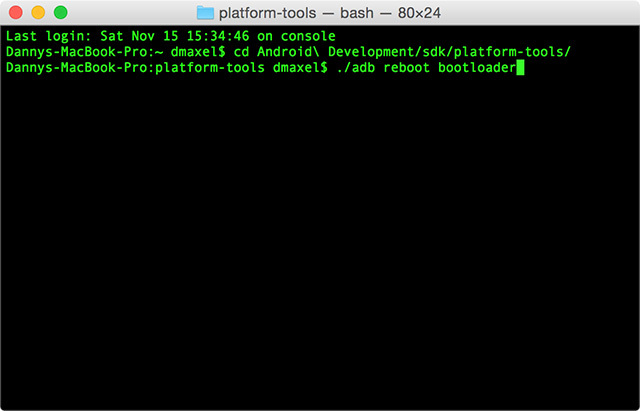
Anslut nu enheten till din dator via USB-kabeln och se till att utvecklaralternativ har aktiverats i inställningarna. Om du inte har aktiverat detta ännu, gå till Inställnings-appen -> Om -> Tryck på Build Number flera gånger tills det står att du är en utvecklare. Öppna sedan en kommandotolk / terminal och ange följande:
adb starta om start
Ange sedan den nya mappen där du packade upp plattformsverktygen (med cd-kommandot i Windows; exempel: cd / my / folder / with / the / platform-tools) och ange följande:
fastboot oem lås upp
Detta låser upp din enhet så att du kan blinka på den. Gå till din enhet, använd volymknapparna för att flytta upp eller ner, och sedan på strömbrytaren för att välja vad du valde. Du måste acceptera bekräftelseskärmen du ser på din enhet, eftersom den varnar dig för att det här steget kommer att torka din enhet.
Därefter måste Mac OS X och Linux skriva följande kommando:
./flash-all.sh
Windows-användare dubbelklickar bara på filen flash-all.bat.
Detta kommer att köra en massa andra kommandon som blinkar olika delar av uppdateringen. Om du är intresserad av de specifika kommandona som den kör kan du öppna filen i en textredigerare, men vi vill inte lära oss - vi vill bara ha Lollipop på vår enhet redan!
Det kommer att ta lite tid (jag tror att det tog hela två minuter att mina det, så ge det lite tid), men det kommer att starta om i Lollipop när det är klart. Grattis, du har nu Android Lollipop!
Andra anteckningar
Någon gång efter att du har kört Android Lollipop, men se till att låsa upp din startlaster. Springa det adb starta om start kommando för att komma tillbaka till samma skärm som tidigare och sedan köra fastboot oem-lås. Detta kommer att säkerställa att inga oseriösa appar kan manipulera med ditt system, återställning, bootloader, etc. Naturligtvis om du planerar att blinka anpassade återhämtningar Vad är en anpassad återhämtning? Utforska CWM, TWRP och FriendsOm du någonsin har funderat på att sminka dig med din Android-enhet har du antagligen läst att du måste blixta en anpassad återställning på den innan du kan göra något allvarligt. Men det väcker några frågor. Läs mer , anpassade kärnor Varför du bör överväga att använda en anpassad Android-kärnaVill du ha bästa prestanda från din Android-enhet? Eller kanske du vill ha den bästa batteritiden? Överväg en anpassad kärna. Läs mer , eller anpassade ROM Vad är de bästa anpassade Android-ROM-skivorna?Det ögonblick du inser att du kan blixta din Android-telefon med en ny ROM är en avgörande. Plötsligt är du fri: Oändliga anpassningsalternativ, inga fler leverantörer av bloatware, och bäst av allt, du har inte ... Läs mer , då kommer du att hålla bootloader olåst, men användare som inte är intresserade av det kommer att vilja låsa upp startladdaren igen.
Om du kör Mac OS X eller Linux måste du ersätta den första delen av varje kommando med sökvägen där verktyget faktiskt finns. Så om adb-verktyget finns i / this / folder / here / adb, måste du köra / this / folder / here / adb reboot bootloader. Om du vill göra livet lite enklare, kopiera innehållet i den urpackade fabriksbildmappen till plattformverktygsmappen i sdk, så att verktygen du behöver och filerna du behöver blinka är i samma sak mapp. Sedan, aDB och Boot kan bara ersättas med ./adb och ./fastboot, som ./ hänvisar till en fil i den aktuella mappen.
Hur fungerar Lollipop för dig?
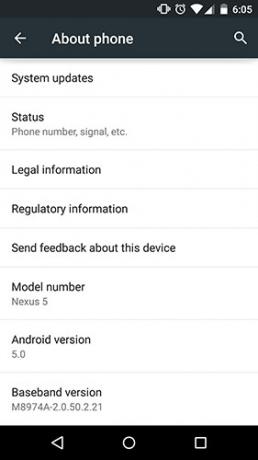
Grattis, du kör nu Android 5.0 Lollipop på din Nexus-enhet! Om du har några problem med den här processen (särskilt personer som har liten erfarenhet av kommandoraden / terminalen) lämnar du frågor i kommentarerna så hjälper vi dig!
Vilka är dina favorit nya funktioner i Lollipop? Har du ändrat något som verkligen stör dig? Låt oss veta om det också i kommentarerna.
Danny är senior vid University of North Texas som tycker om alla aspekter av open source-programvara och Linux.


